Преглед садржаја
Сортирање подразумева преуређивање података ради боље визуелне презентације вашег скупа података. То је тако моћан алат који може да организује текст, бројеве и датуме. У овом водичу ћу показати начине за паметно сортирање по датуму и времену у Екцел-у, укључујући примере из стварног живота.
Прочитајте више: Како сортирати по датуму у Екцел-у
Преузмите радну свеску за вежбу
Сортирање по датуму и времену.клск4 начина за сортирање по датуму и времену у Екцел-у
Хајде да погледајте наш следећи скуп података. Овде се наводи ИД поруџбине производа заједно са њиховим Датумом испоруке , Временом испоруке , као и Ценом .
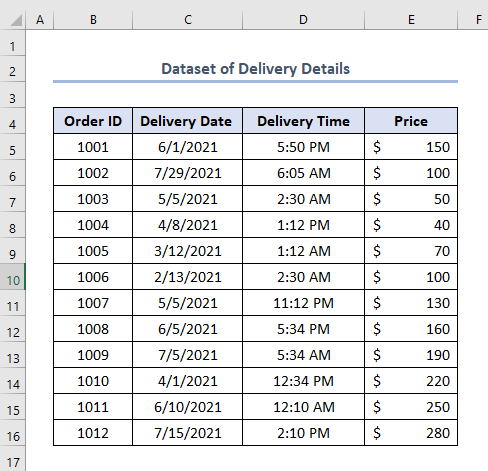
Сада ћемо сортирати горњи скуп података на основу Датум испоруке и Времена .
Почнимо.
1. Коришћењем опције директног падајућег менија
Коришћењем опције директног падајућег менија можете једноставно одвојено сортирати скуп података по датуму и времену. У ствари, овај метод не пружа сортиране податке по датуму и времену заједно. Али морамо да знамо у чему је проблем!
За ово само следите следеће кораке.
- Прво, изаберите цео скуп података.
- Друго, кликните на картицу Почетна &гт; Сорт &амп; Филтер трака са алаткама &гт; Филтер
- Алтернативно, можете притиснути ефективну пречицу ЦТРЛ+СХИФТ+Л .

- На крају ћете добити стрелицу падајућег менија за сваки наслов скупа података каоово.
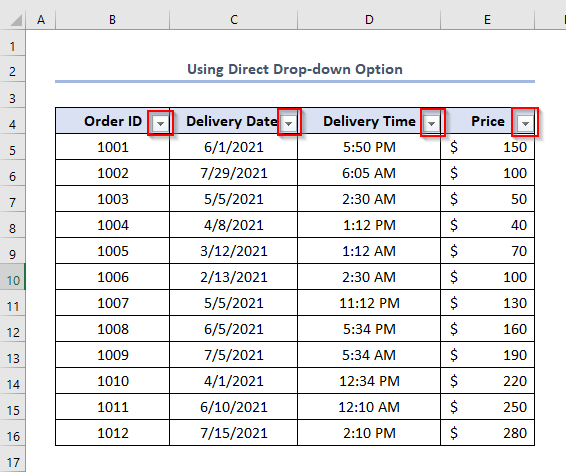
- Треће, док желите да сортирате датуме, кликните на стрелицу падајућег менија од Датум испоруке
- Четврто, изаберите Сортирај од најстаријих до најновијих ако треба да сортирате скуп података хронолошки.
- На крају, притисните ОК .
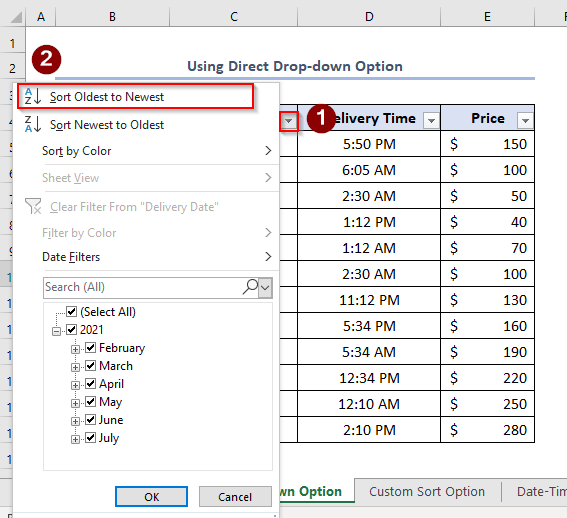
Сходно томе, Датум испоруке ће бити поређан хронолошки овако.

- Слично, кликните на наслов Време испоруке и изаберите Сортирај од најмањег до највећег ако желите да уредите време од почетка до крајње тачке.
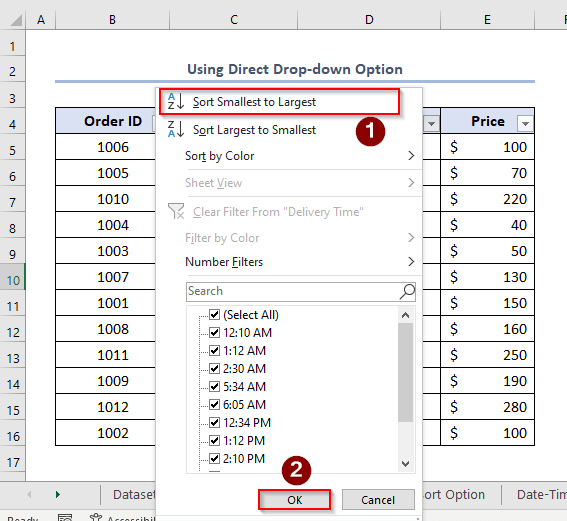
- Након тога, добићете следећи сортирани скуп података.
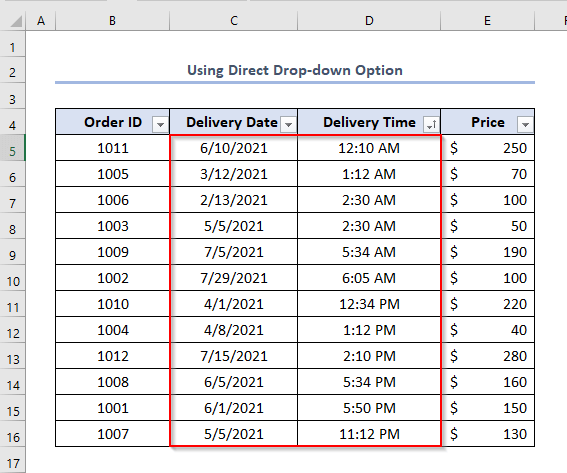
Снимак екрана изнад јасно открива да је ИД поруџбине сортиран на основу Времена а Датум се овде игнорише. Како можемо да решимо проблем? Представићемо вам једноставну, али моћну опцију сортирања.
2. Коришћење опције прилагођеног сортирања
Прилагођено сортирање је посебна функција у Екцел-у где можете да одредите различите наслове као нивое и даје резултат комбиновано на основу уметнутих нивоа.
Да видимо примену основне опције у случају нашег скупа података.
- Прво, изаберите скуп података .
- Друго, кликните на картицу Почетна &гт; Сорт &амп; Филтер тоолбар&гт; Прилагођено сортирање .
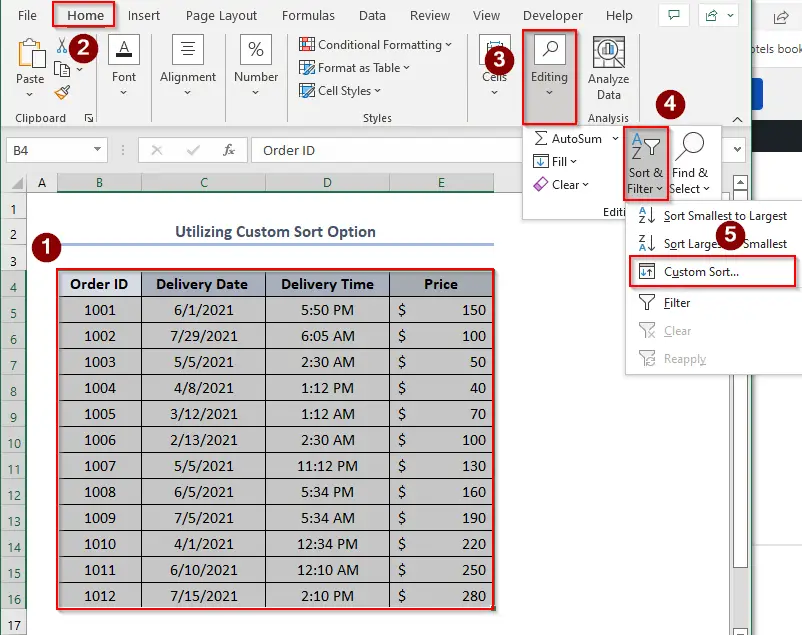
- На крају ће се појавити дијалошки оквир Сорт .
- Треће, изаберите Датум испоруке из наслова у Сортирај према
- Четврто, изаберите Од најстаријих до најновијих као Поруџбина .

- Како желимо да сортирамо и време, морамо да додамо жељени наслов. За ово кликните на +Додај ниво касније, наведите Време испоруке као наслов и Најмањи до највећи као Поруџбина .
- Пето, кликните на ОК .
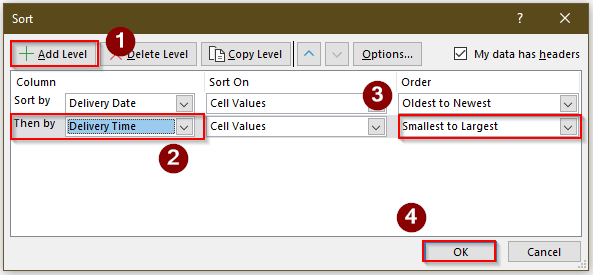
Сходно томе, резултат ће бити овакав на хронолошки начин.

3. Конвертовање датум-време у број и сортирање
Под претпоставком да су Датум испоруке и Време обезбеђени заједно истовремено. Занимљиво је да то можете да урадите.
- Само убаците следећу формулу у ћелију Е5 и притисните Ентер .
=C5+D5 Овде, Ц5 је Датум испоруке и Д5 је Време испоруке .
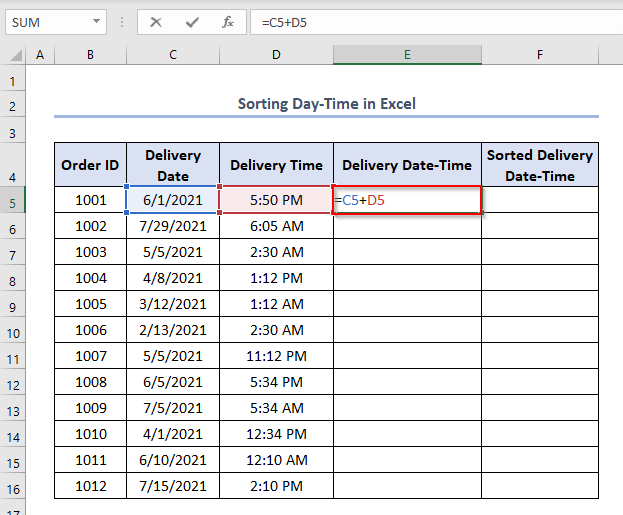
- Друго, притисните ЕНТЕР .
- Треће, користите ручицу за попуњавање превлачењем доле курсор држећи десни доњи угао Е5
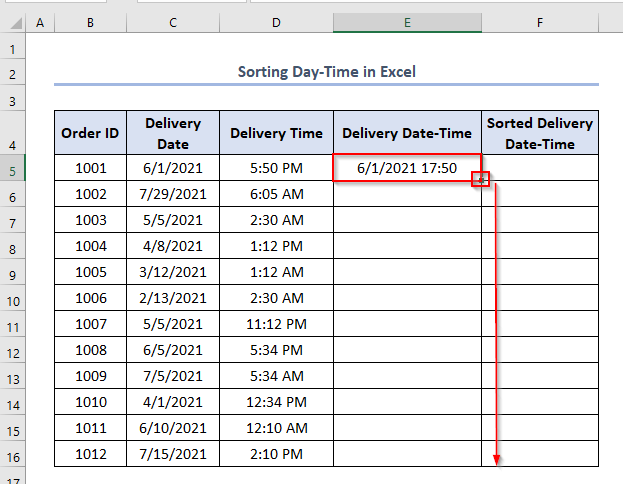
- На крају ћемо Добићу овакве излазе.
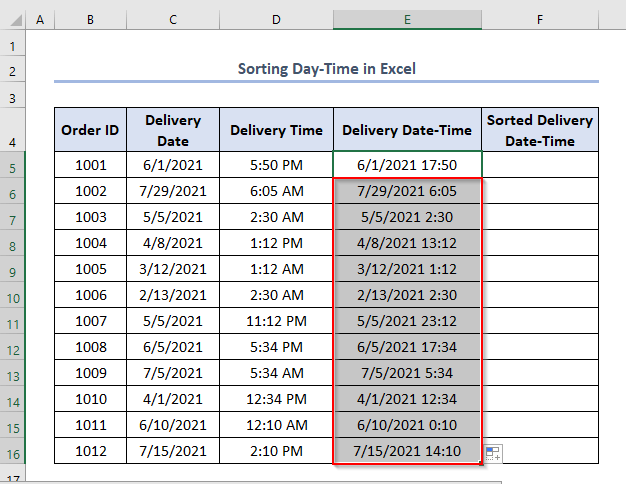
Можда ћете бити изненађени како је могуће додати датуме и време истовремено.
Али заиста је тако Једноставна ствар, Екцел броји датум као серијски број, а време као део серијског броја.
Како желимо да сортирамо податке Датум испоруке , миморате да конвертујете податке у серијске бројеве.
- За ово, четврто, уметните следећу формулу у ћелију Ф5 овако.
=VALUE(E5) 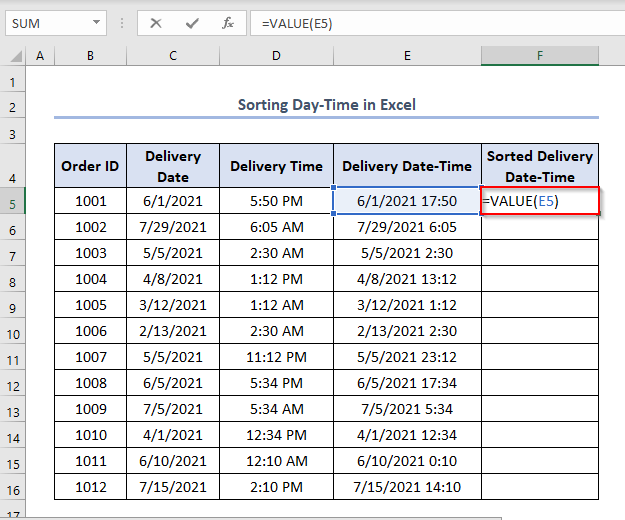
- Пето, притисните ЕНТЕР и користите ручицу за попуњавање .
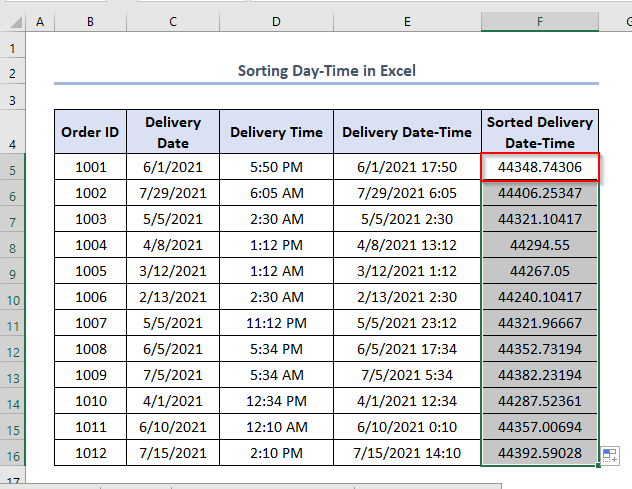
Сада, морамо сортирати Датум-Време испоруке на хронолошки начин.
- Да бисмо ово урадили, прво, изаберите скуп података.
- Друго, идите на Почетна &гт; кликните на Уређивање &гт; изаберите Сорт &амп; Филтер &гт; изаберите Прилагођено сортирање .
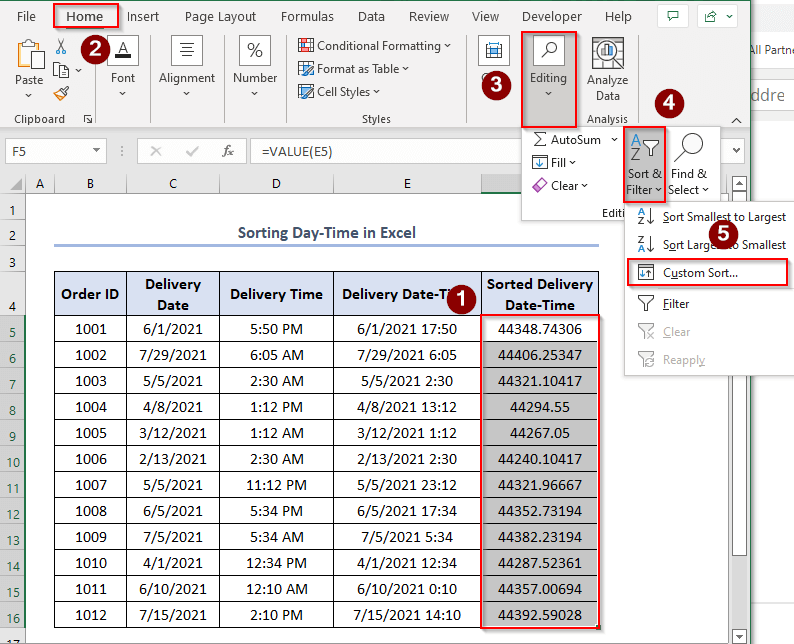
Ако не изаберемо цео скуп података, појавиће се ово упозорење. Затим изаберите Прошири избор и кликните на Сортирај .

- На крају ће се појавити прозор за сортирање.
- Шесто, изаберите Сортирани датум-време испоруке у пољу Сортирај по и од најмањег до највећег у Поруџбина
- Седмо, кликните на ОК .

На крају ћемо добити излазе у Колони Ф у другачији формат.
Да бисте поправили формат, прво кликните десним тастером миша на податке у Колони Ф &гт; изаберите Формат Целлс .
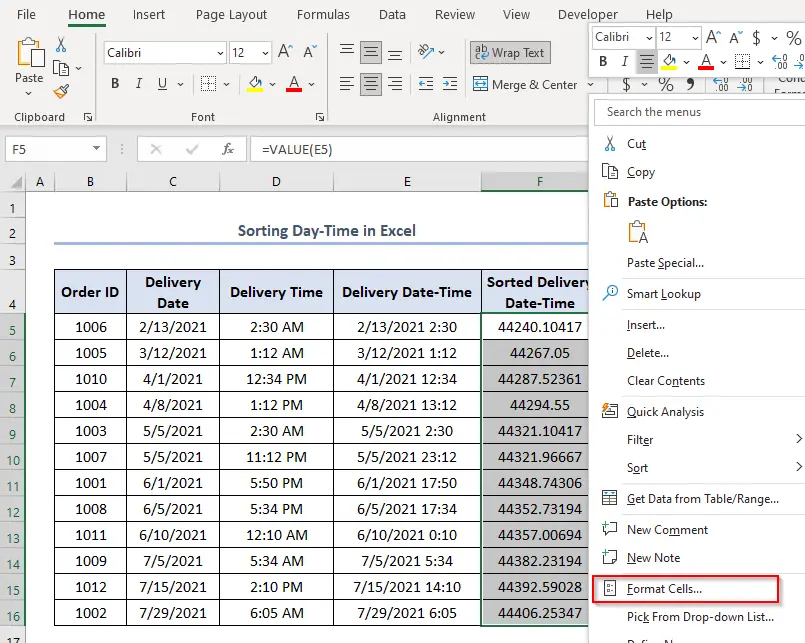
- На крају ће се појавити прозор Формат Целлс .
- Друго , идите на Број &гт; изаберите Прилагођено &гт; изаберите м/д/гггг х:мм у Тип
- На крају, кликните на ОК .
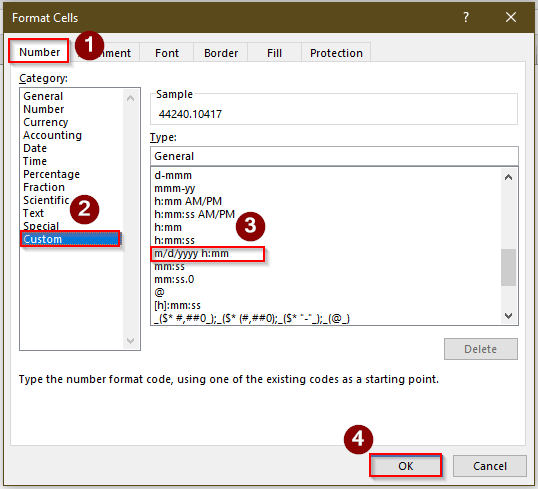
- Сходно томе, видећемо овакав излаз.
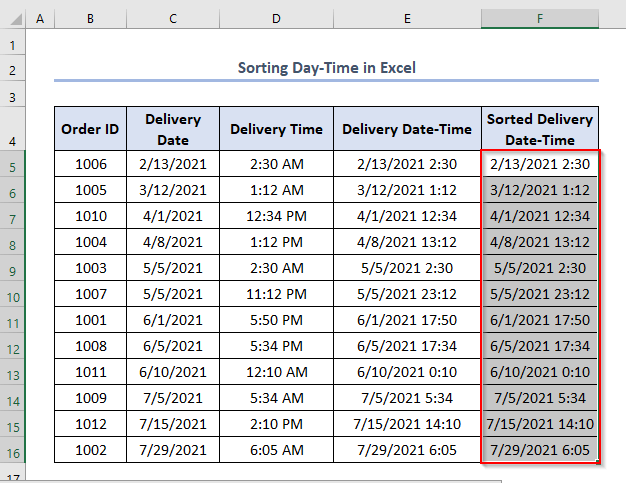
4. Примена МИД-аи функције ПРЕТРАЖИВАЊА
Ако треба да сортирате скуп података из датих података датум-датум-време испоруке, шта можете да урадите?
Прво, морамо да смањимо назив дана од Подаци. И можемо да убацимо комбинацију функција МИД и СЕАРЦХ да бисмо то урадили.
Функција МИД враћа средњи број из датог текстуални низ. Синтакса функције је.
=MID (text, start_num, num_chars) Аргументи су-
текст – Текст из којег треба издвојити.
старт_нум – Локација првог знака за издвајање.
нум_цхарс – Број знакова за издвајање.
Осим тога, СЕАРЦХ враћа позицију првог знака финд_тект унутар унутар_тект.
=SEARCH (find_text, within_text, [start_num]) Аргументи су
пронађи_текст – Текст за проналажење.
унутар_текста – Текст за претрагу унутар.
почетни_број – [опционо] Почетна позиција у тексту за претрагу. Опционо, подразумевано је 1.
- Сада примените следећу формулу у Д5
=MID(C5,SEARCH(", ",C5,1)+1,50) Овде, Ц5 је Дан-Датум-Време .
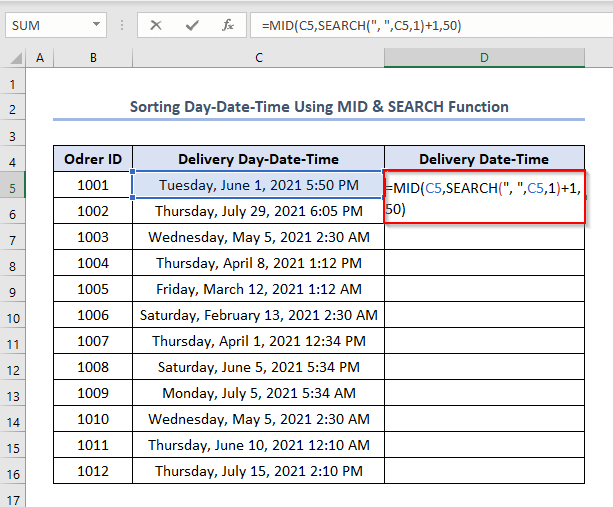
- Друго, притисните ЕНТЕР .
- Треће, користите ручицу за попуњавање .
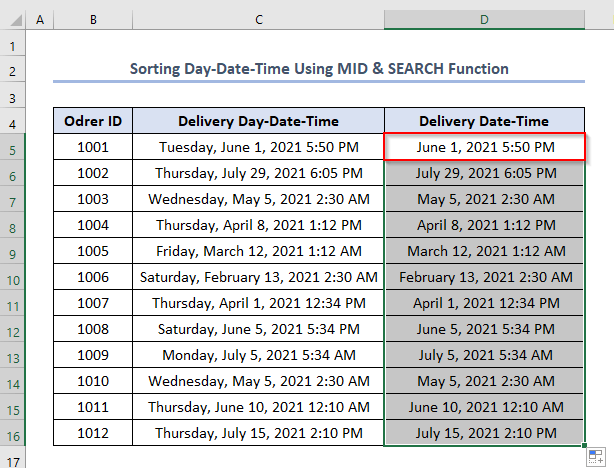
- Узастопно упишите формулу у ћелију Е5 да промени Датум-Време испоруке у број помоћу функције ВАЛУЕ да би их сортираокасније.
=VALUE(D5) 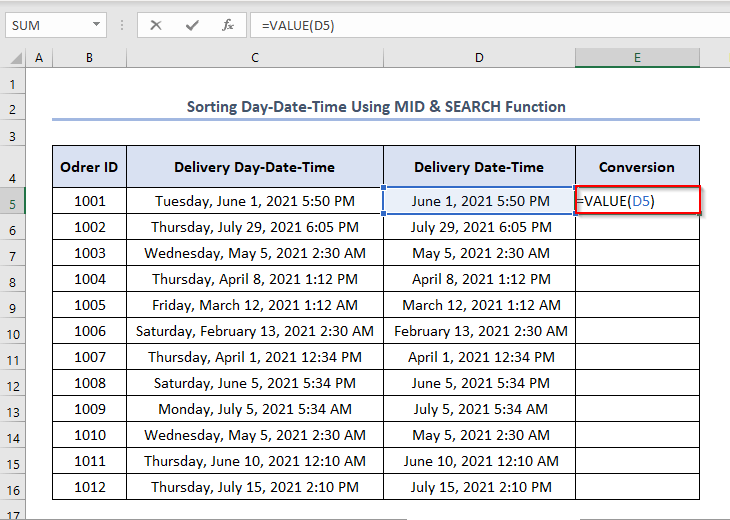
- Треће, притисните ЕНТЕР и користите Филл Хандле .
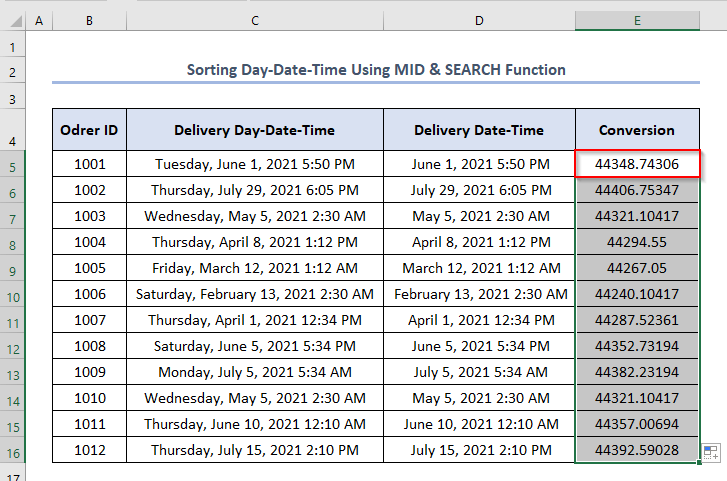
- Четврто, да бисте сортирали вредности хронолошки, прво копирајте ћелије Е5:Е16 и налепите их на Ф5 .
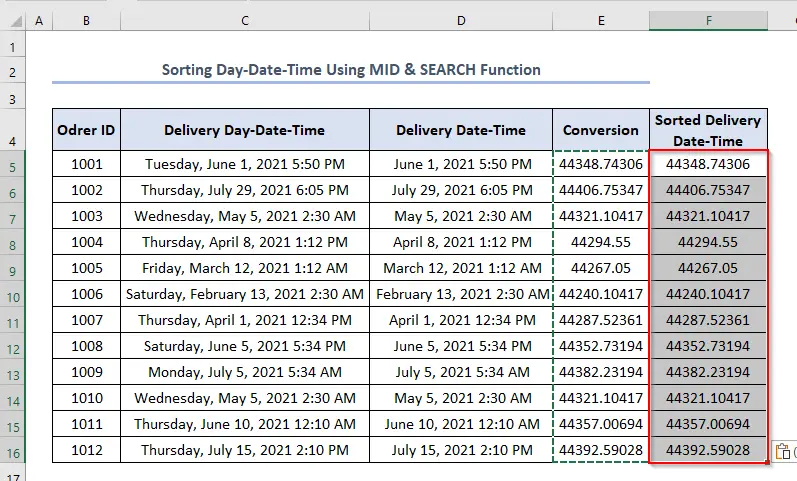
- Слично, као и раније, потребно је да изаберете ћелије и Сортирај њих, а затим користите опцију Формат Целлс да бисте дали одређени формат.
- Након што ово урадите, добићете овакав излаз.
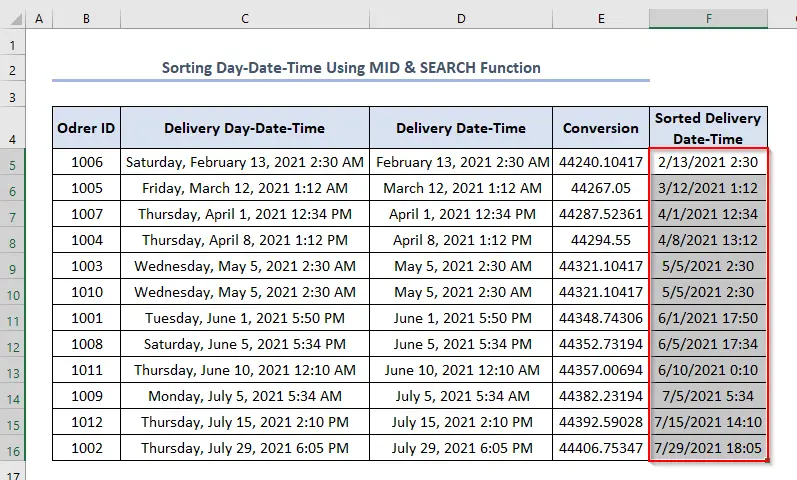
Ствари које треба запамтити
- Не заборавите да Екцел чува датуме као серијске бројеве. Ако добијете жељени излаз као серијски број, само промените формат користећи опцију Формат Целлс .
- Такође, пазите на сортиране податке да ли је цео скуп података промењен или не.
Закључак
То је све о данашњој седници. А ово су начини да Екцел сортира по датуму и времену. Чврсто верујемо да би овај чланак био од велике користи за вас. Не заборавите да поделите своја размишљања и питања у одељку за коментаре и истражите нашу веб локацију ЕкцелВИКИ , добављача Екцел решења на једном месту.

